前提
首先电脑要有两个网卡,比如一个有线一个无线(常见,本文以此为例),或者两个无线网卡等等。
不论是有线连接内网(外网),还是无线连接内网(外网),本质是一样的。
注意:测试环境为windows10,其他版本未测试(但应该是没什么区别的)。
开始
1. 把内网和外网同时连接上
2. 以管理员权限运行cmd
3. route print -- 查看路由表信息
如果对路由表完全不了解,可以先百度了解,当然不了解也不影响。
一般来说前两个就是你连接的内网和外网信息,只有你连接了网络他们才会出现。
跃点数56 和 35 的意思:以这两条信息简单理解为就是哪个小你就可以用哪个网络,所以你只能同时用一个网络。
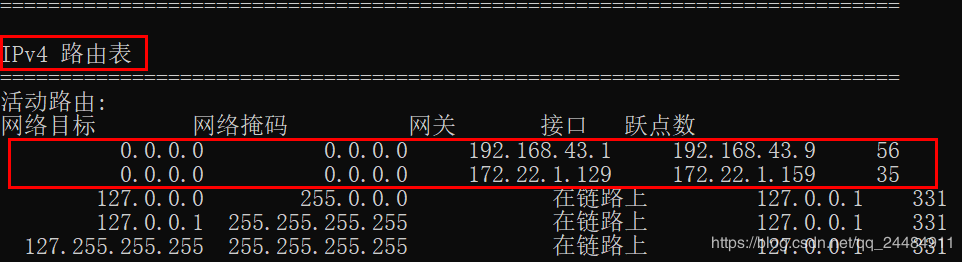
4. 删除上一步中的两条路由,因为它们没办法同时使用
route delete 0.0.0.0
5. 添加新的路由
添加外网路由:
route add -p 0.0.0.0 mask 0.0.0.0 192.168.43.1
192.168.43.1就是上图中删除掉的路由的外网网关
添加内网路由:
route add -p 172.22.0.0 mask 255.255.0.0 172.22.1.129
172.22.1.129是上图的内网网关
解释:
访问以 172.22 开头的ip都走 172.22.1.129 这个网关,否则全部走 192.168.43.1 这个网关。
172.22.0.0 也可以换成 172.0.0.0,让范围更扩大。
如果之后暂时换了其他内网,可以再添加一条内网的路由。
-p 参数表示添加永久路由
再次查看路由信息

成功之后,会立即生效
其他
配置成功之后,在重新拔插网线或重新连接无线网后,最开始删除的两条路由信息会再次出现,但因为已经配置过新的路由,所以不会有影响。
但是首次配置一定要删除,否则无法生效。
添加路由 -- route add 目标网络 mask 子网掩码 网关 [接口](可省略)
删除一段路由 -- route delete +网络目标
删除一条路由 -- route delete +网络目标+网关
修改路由(只能用于修改网关和活跃点数 ) -- route change 网络目标 mask 子网掩码 [网关](可省略)